iPadでアシスティブアクセスのアプリを追加する/削除する/カスタマイズする
iPadのアシスティブアクセスでは、通話、カメラ、拡大鏡、メッセージ、ミュージック、写真など、アシスティブアクセス用に特別にデザインされたアプリを追加できます。そのほかのiPadOSアプリをそのまま追加することもできます。 アプリの追加は、アシスティブアクセスを設定するときや設定後など、いつでも行えます。
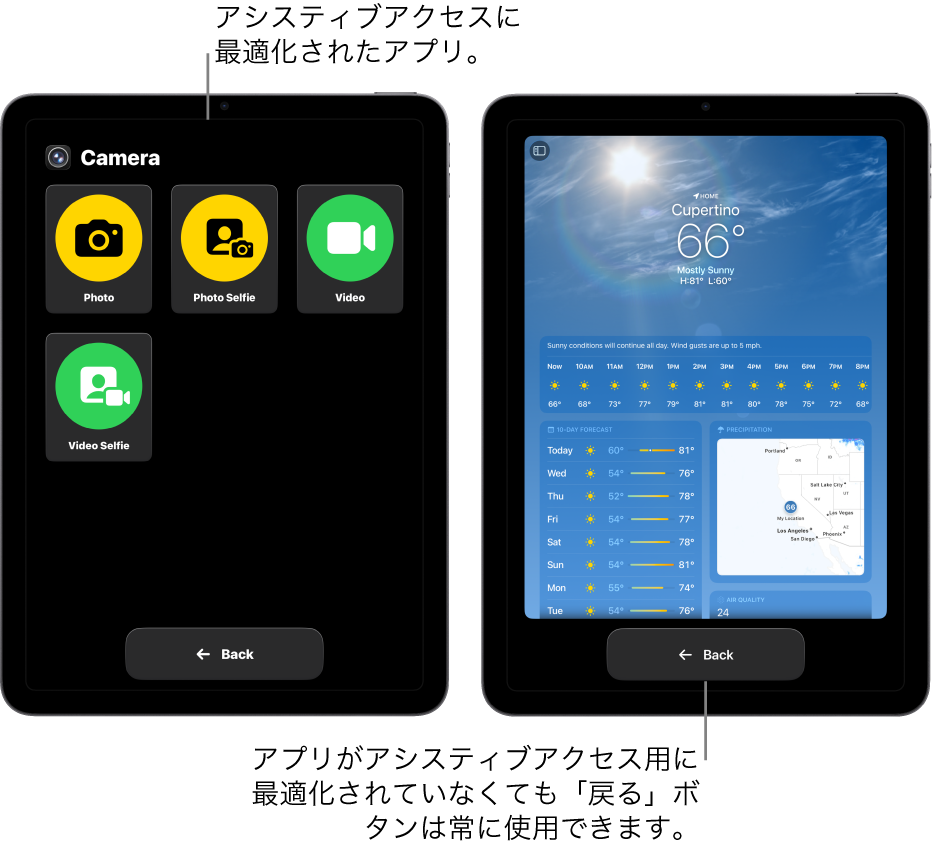
アシスティブアクセスのアプリを追加する/削除する
アシスティブアクセスが有効になっている場合は終了します。
設定アプリ
 を開きます。
を開きます。「アクセシビリティ」をタップしてから、「アシスティブアクセス」をタップします。
「アプリを管理」をタップします。
次のいずれかの操作を行います:
アプリを追加する: アプリの横にある
 をタップしてから、アプリのオプションを選択します。
をタップしてから、アプリのオプションを選択します。アプリを削除する: アプリの横にある
 をタップしてから、「削除」をタップします。
をタップしてから、「削除」をタップします。ホーム画面のアプリの順序を変更する: アプリの横にある
 をタッチして押さえたままにして、リスト内の新しい位置に移動します。
をタッチして押さえたままにして、リスト内の新しい位置に移動します。
注記: アシスティブアクセスにApp Storeを追加することはできません。アシスティブアクセスが有効になっている場合、App Storeから新しいアプリを入手するには、アシスティブアクセスを終了する必要があります。 「iPadユーザガイド」の「App Storeでアプリを入手する」を参照してください。
アシスティブアクセスのアプリのオプションを変更する
アシスティブアクセスが有効になっている場合は終了します。
設定アプリ
 を開きます。
を開きます。「アクセシビリティ」をタップしてから、「アシスティブアクセス」をタップします。
アプリの名前をタップします。
アプリのオプションを選択します。
重要: アプリのアクセス許可やプライバシー情報などの一部の機能は、アシスティブアクセスでは異なる動作をします。アシスティブアクセスでの違いを理解するを参照してください。